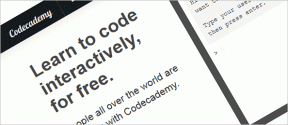Samsung Kişileri Yerine Google Kişileri Nasıl Kullanılır?
Çeşitli / / November 29, 2021
Samsung Galaxy telefonlarda çok sayıda önceden yüklenmiş uygulama bulunur ve bunlardan bazılarını nadiren kullanırsınız. Bu önceden yüklenmiş uygulamalar arasında Telefon, Mesajlar, Kişiler, Samsung Tarayıcı vb. Ancak, bazıları Samsung telefon kullanıcıları Samsung uygulamalarına düşkün değil. Onlar tercih eder Samsung uygulamaları yerine Google uygulamaları, özellikle de kişilerinin Google Kişiler uygulamasıyla senkronize edilmesini ve kullanılabilir olmasını istediklerinde. Bu gönderi, Samsung telefonlarında Samsung Kişileri yerine Google Kişileri'nin nasıl kullanılacağını gösterecek.

Bu yazı iki boyutu kapsayacaktır. İlk olarak, Samsung Kişiler uygulamasının içinden Google Kişiler hizmetinin nasıl kullanılacağı. İkinci olarak, Samsung Kişiler uygulamasını tamamen bırakın ve Samsung telefonlarında Google Kişiler uygulamasını tam olarak kullanın.
Her iki yolu da kontrol edelim.
Yöntem 1: Samsung Kişiler Uygulamasından Google Kişileri Nasıl Kullanılır
Samsung Contacts uygulamasının özelliklerinden memnunsanız, Google Contacts hizmetini Samsung Contacts uygulamasından kullanabilirsiniz. Bu özellik, yeni kişilerin Google Kişiler hizmetinde nasıl saklanacağını ve ardından Samsung Kişiler uygulamasında yalnızca Google Kişilerinin nasıl görüntüleneceğini kapsar. Ve kişileri Google Kişiler ile nasıl senkronize edeceğinizi.
Kişileri Google Kişiler ile Nasıl Eşitlersiniz?
İlk olarak, kontrol etmelisiniz mevcut Samsung kişilerinizi Google Kişiler'e nasıl taşıyabilirsiniz?. Ayrı bir yazımızda ayrıntılı olarak ele aldık. Gelecekteki kişileri Google Kişiler hizmetiyle senkronize tutmak için Samsung telefonunuza bir Google hesabı eklemeniz ve Ayarlar'da kişiler için senkronizasyonu etkinleştirmeniz gerekir.
Bunu yapmak için telefonunuzda Ayarlar'ı açın ve Hesaplar ve yedekleme > Hesaplar'a gidin. Hesap ekle üzerine dokunun. Ve Google hesabınızı ekleyin. Bir Google hesabı zaten eklenmişse, hesabınıza dokunun. Alternatif olarak, Hesaplar ve yedekleme > Hesaplar ekranına geri dönün. Google hesabınıza dokunun. Ardından, her iki durumda da Hesabı senkronize et üzerine dokunun. Kişiler'in yanındaki geçişi etkinleştirin.


Birkaç dakika bekleyin ve kişilerinizin tümü Google Kişiler ile senkronize edilmelidir. adresinden kontrol ederek doğrulayabilirsiniz. kişiler.google.com.
Ayrıca Guiding Tech'de
Senkronizasyonu Samsung Kişiler uygulamasından da etkinleştirebilirsiniz. Bunun için şu adımları izleyin:
Aşama 1: Samsung Kişiler uygulamasını açın ve üç çubuklu simgeye dokunun. Kişileri yönet'i seçin.


Adım 2: Kişileri senkronize et üzerine dokunun. Google hesabınızın yanındaki geçişi etkinleştirin ve Senkronizasyon düğmesine basın.


Google Kişiler'de Yeni Kişiler Nasıl Depolanır
Google Kişilerini yeni kişiler için varsayılan depolama konumu yapmak için Samsung Kişiler uygulamasını açın. Üç çubuklu simgeye dokunun ve Kişileri yönet'i seçin. Varsayılan depolama konumu üzerine dokunun. Google hesabınızı seçin. Artık yeni bir kişiyi her kaydettiğinizde, doğrudan Google Kişiler hizmetine kaydedilecektir.


Profesyonel İpucu: Bulmak kişileri Android ve iPhone'dan Google Drive'a yedekleme.
Google Kişileri Samsung Kişiler Uygulamasında Nasıl Görüntülenir
Kişileri Google Kişiler'e aktardığınızda ve varsayılan depolama konumunu etkinleştirdiğinizde, Samsung Kişiler uygulamasında yalnızca Google Kişilerini gösterebilirsiniz.
Bunun için Samsung Kişiler uygulamasını açın ve üst kısımdaki Tüm kişiler seçeneğine dokunun. Google kişisine dokunun. Artık uygulamada yalnızca Google Kişileri görünecek. Aynı adımları izleyerek bunu Tüm Kişiler'e geri döndürebilirsiniz.


Ayrıca Guiding Tech'de
Yöntem 2: Google Kişiler Uygulamasını Samsung Telefonda Varsayılan Yapma
eğer taze Google Kişiler uygulamasını yükledi, Samsung Telefon uygulamasını açın. Kaydetmek için bir sayı yazın ve üstteki üç noktalı simgeye basın. Kişilere Ekle'yi seçin. Varsayılan Kişiler uygulamasını seçmeniz istenecektir. Google Kişiler uygulaması simgesine dokunun ve Her Zaman düğmesine basın.


Kişileri kaydederken Samsung Kişiler uygulaması varsayılan olarak açılırsa, Google Kişiler uygulamasını varsayılan uygulama yapmak için aşağıdaki adımları kullanın.
Aşama 1: Samsung Kişiler uygulaması simgesine dokunup basılı tutun ve Uygulama bilgisi üzerine dokunun. Alternatif olarak, Ayarlar > Uygulamalar > Kişiler'e gidin.

Adım 2: Varsayılan olarak ayarla üzerine dokunun. Varsayılanları temizle düğmesine basın.


Aşama 3: Telefon uygulamasını kullanarak yeni bir numara kaydetmeyi deneyin. Bir uygulama seçmeniz istendiğinde, Google Kişiler'i seçin ve Her Zaman düğmesine basın.

Şimdi Samsung Kişiler uygulamasını ana ekrandan kaldırın ve Google Kişiler uygulamasını hızlı bir şekilde erişebilmek için erişilebilir bir yere koyun. Telefon ayarlarında Google Kişiler için senkronizasyon etkinleştirilirse uygulama normal şekilde çalışır. Google Kişiler uygulamasında yeni kişileri kaydetmek ve mevcut kişileri görüntülemek için kullanabileceksiniz.
Google Kişiler'den de yeni kişiler için varsayılan hesabı seçmeniz gerekecek. Bunun için Google Kişiler uygulamasını açın ve üç çubuklu simgeye dokunun. Gezinme çekmecesinden Ayarlar'ı seçin. Yeni kişiler için Varsayılan hesap üzerine dokunun ve gerekli Google hesabını seçin.

Profesyonel İpucu: Ödeme Samsung Phone uygulaması için 13 faydalı ipucu ve püf noktası.
Ayrıca Guiding Tech'de
Google Kişileri Senkronize Edilmiyor
Yukarıdaki yöntemlerin Samsung telefonunuzda Google Kişiler'e geçmenize yardımcı olacağını umuyoruz. Şans sizden yana değilse, Google Kişiler ile senkronizasyon sorunları yaşayabilirsiniz. Nasıl biliyor Google Kişiler'in Samsung telefonlarında senkronize edilmemesi düzeltildi.
Sıradaki: Google Kişiler uygulamasını kullanmayı tercih ediyorsanız, bir sonraki bağlantıdan Google Kişiler'in bir profesyonel gibi kullanmasına yönelik 13 ipucuna ve püf noktasına göz atın.